精心製作的Word文件裡面,往往插入了很多高清的圖片,這就導致文件本身的體積比較大,在發送附件或者微信的時候消耗時間比較長,甚至很難發送出去。 手動壓縮圖片的速度實在是太慢了,還很容易遺漏出錯。 這個時候要如何快速批量壓縮word文件的圖片同時又不影響畫質呢? 下面的文章就來介紹一個方法高效解決!
為什麼需要批量縮小Word文檔裡面的圖片體積 ?
1.方便傳輸和共享:要知道,一個Word文檔之所以太大,基本都是因為裡面插入了過多的圖片,特別是那種高清的圖片更占空間,如果想要壓縮文檔的體積,就要對裡面的圖片進行壓縮優化。 這樣無論是通過電子郵件附件發送,還是其他即時通訊工具存儲,都能大大加快速度,方便共享。
2.提升打開和處理的速度:在工作中跟客戶對接的時候,要是發了一個體積很大的Word文檔,對方打開的時候也非常吃力,有時候甚至在接收的過程中就會斷開,導致無法順暢溝通。 即使是打開了,在滾動的編輯的時候也可能會導致系統的卡頓,操作起來可以說是十分難受。 在給對方之前把裡面的圖片批量壓縮下,能幫助提升操作的流暢度,不僅給人帶來好感,也能讓工作更加有效率。
3.節約系統的儲存工作:不管是雲端還是本地的硬盤,都是有一定的文件儲存上限,要是儲存了大量體積很大的Word文檔,運轉起來很容易吃不消,尤其是檔案管理的部門,每天要接收的電子文件更多,有時候甚至要同時處理成千上百個文檔,不把文件體積縮小的話,很快系統存儲空間就會不夠用。
一次性壓縮多個Word文件內圖片的效果預覽
處理前:

處理後:

怎麼把多個Word文檔裡面的圖片批量壓縮變小?
第一步:打開【我的ABC軟體工具箱】,在左側菜單欄裡面找到【壓縮解壓】,進入【Word優化與壓縮】,這個功能可以自動刪除Word文件中無效的內容,也可以自動將裡面的圖片進行壓縮優化,縮小文件體積。
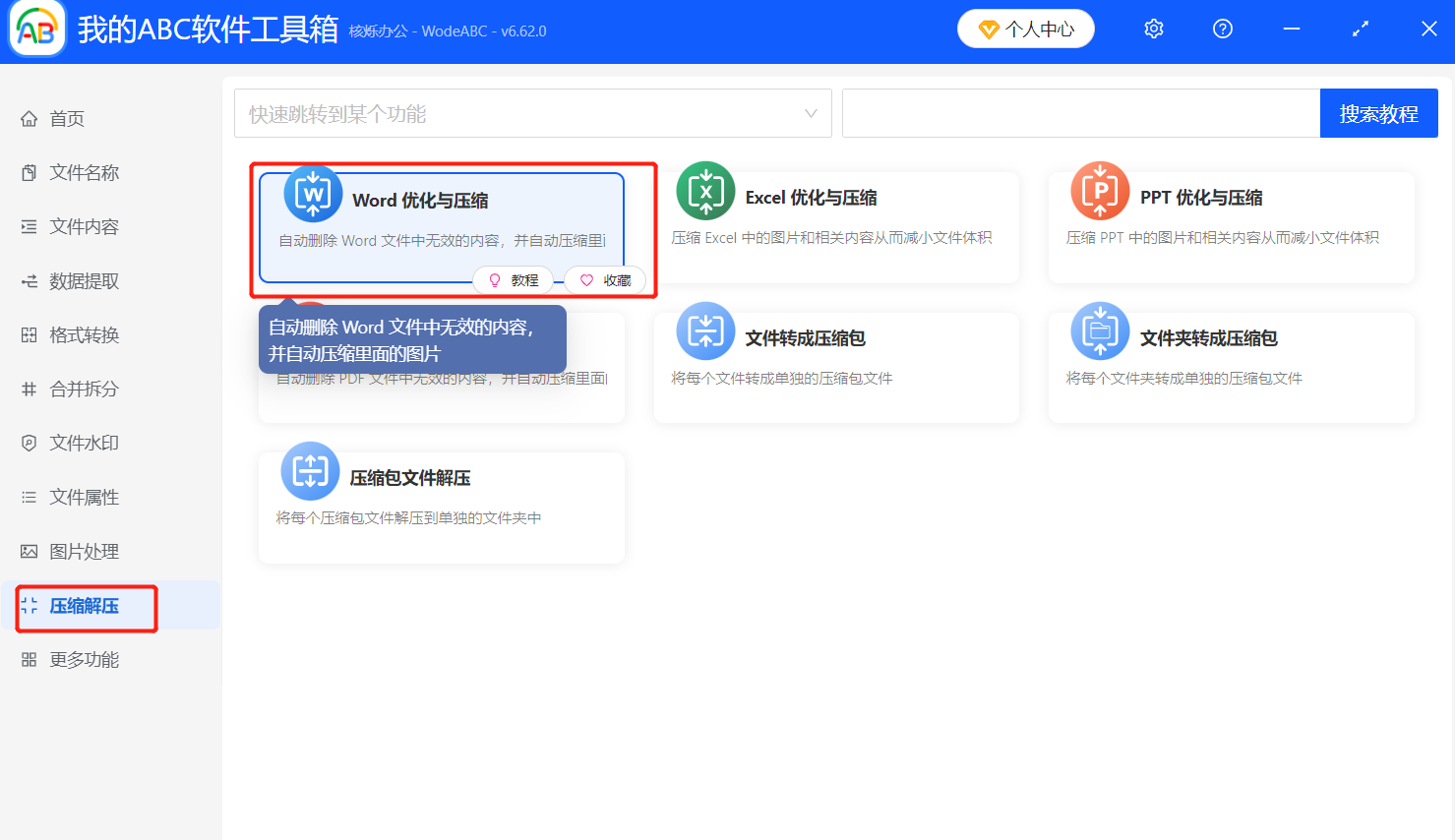
第二步:將需要縮小的文檔導入到操作面板中,可以點擊右上角的【添加文件】或者【從文件夾中導入文件】,也支持一鍵將Word文檔拖拽到處理框中,按照自己的喜好進行操作即可,然後接著點擊【下一步】。
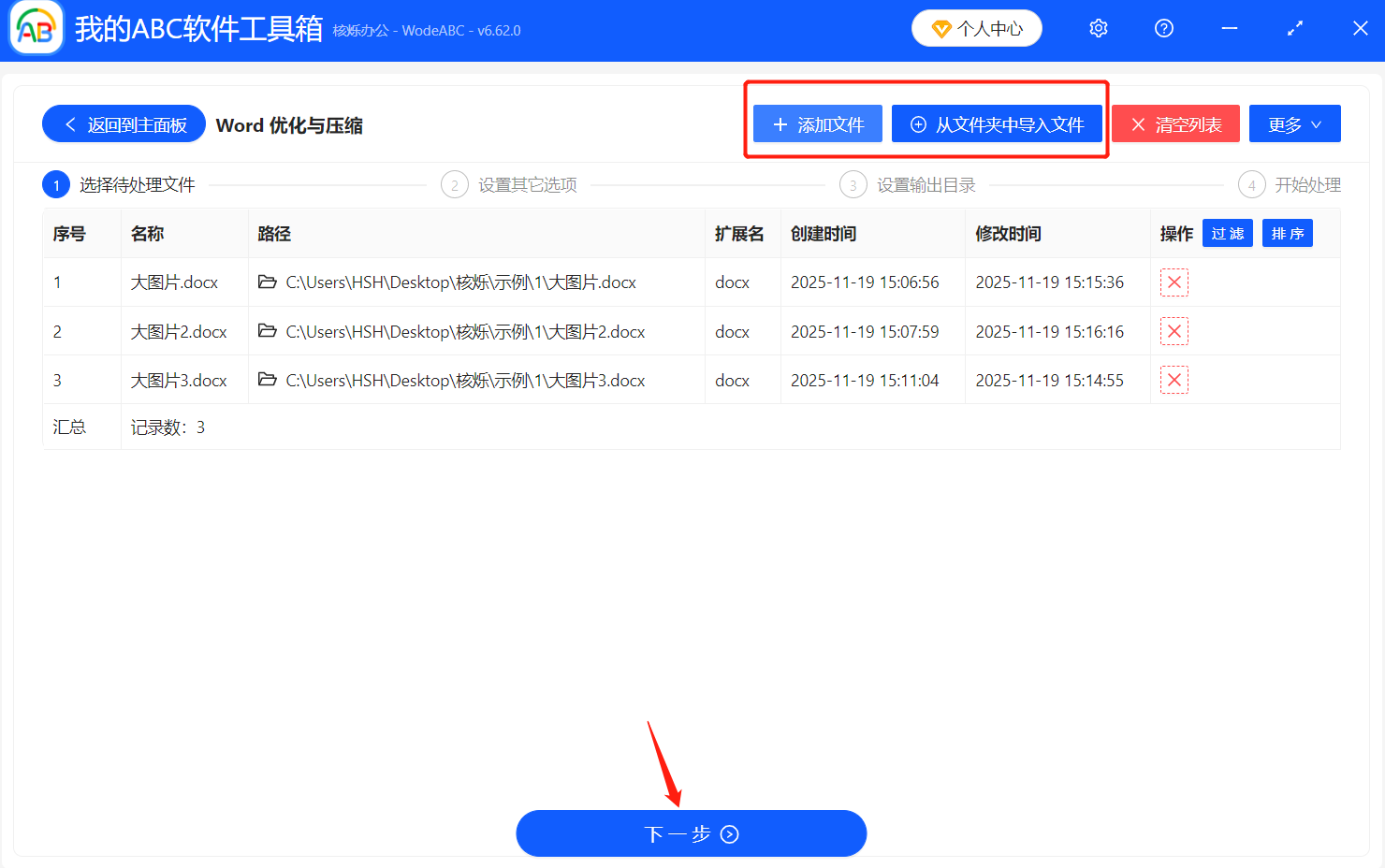
第三步:設置文檔中需要壓縮的圖片畫質大小,這裡默認推薦是「70」,是比較合適的調整畫質指標。 如果設置太小了的話,容易導致圖片模糊影響分辨率,設置太大的話,肉眼上也看不出來沒有必要,當然如果對畫質大小有特定要求數值的話,可以根據自己需求進行設置。
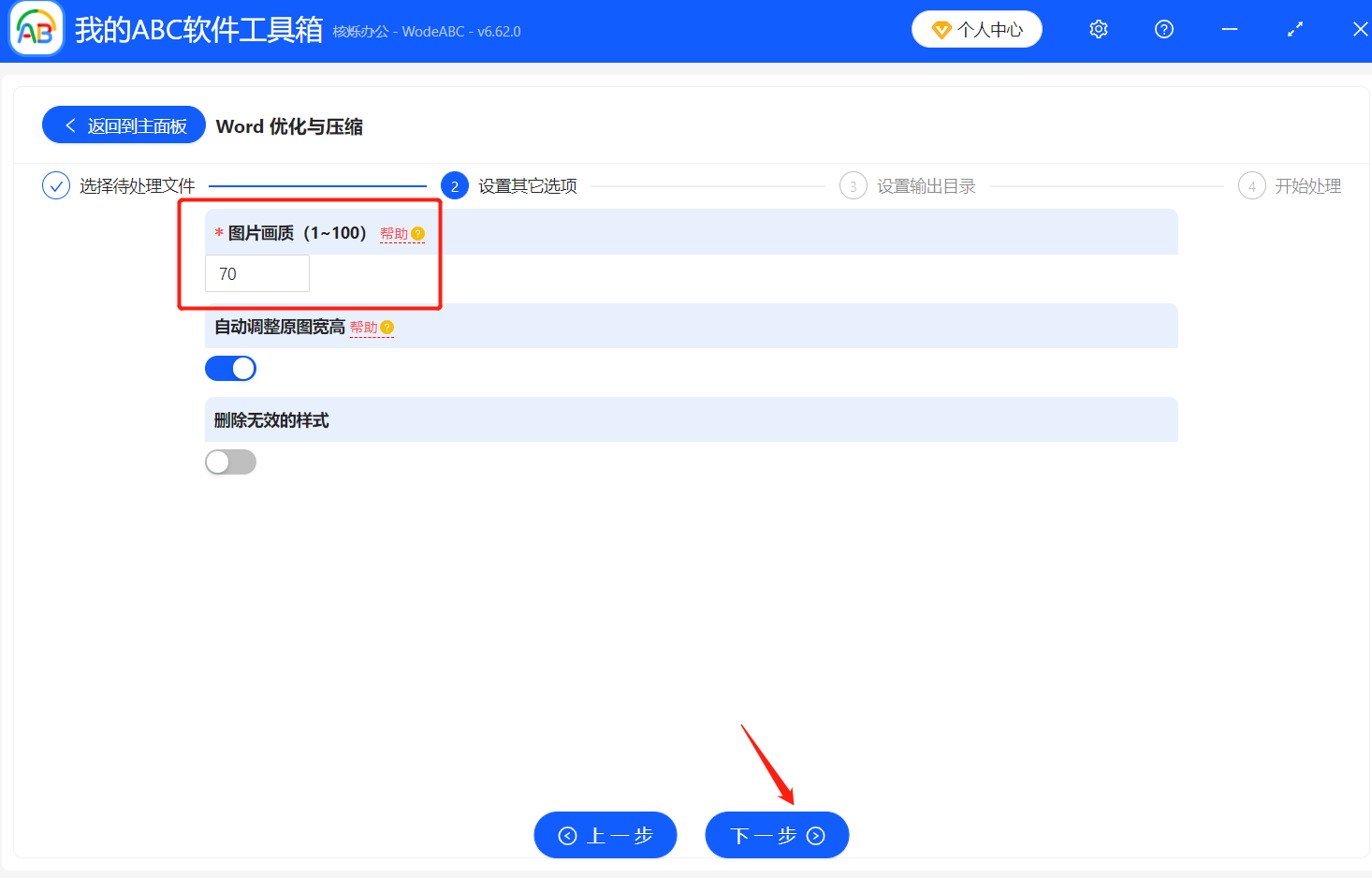
第四步:沒問題之後點擊下一步,設置好文檔處理完成之後的保存位置,然後等待屏幕上顯示【處理完成】,就可以到保存的路徑中查看已經壓縮好的文檔,這個時候Word文檔裡面的圖片就已經全部批量壓縮了。
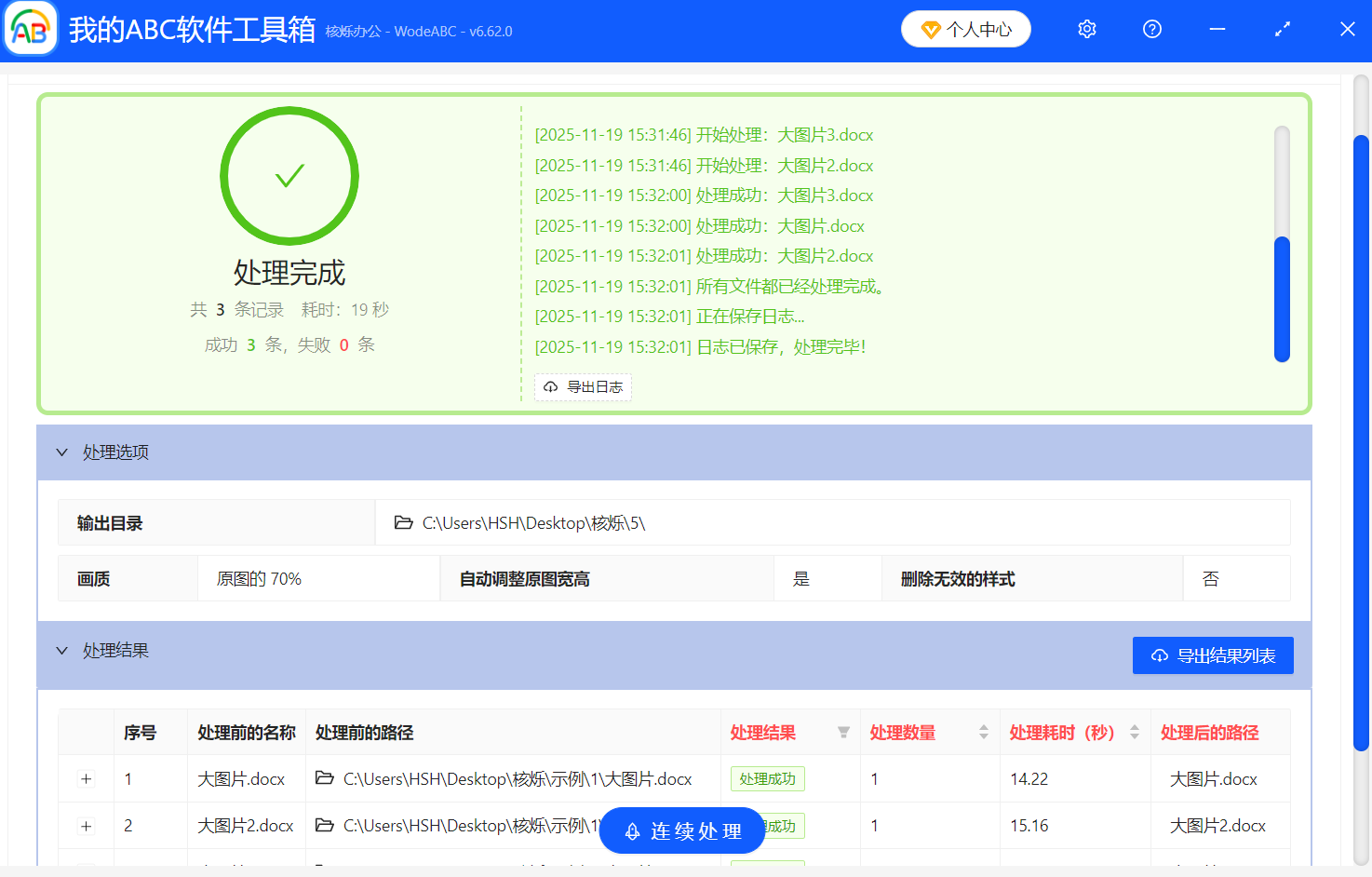
利用工具快速將word文檔裡面的圖片進行壓縮,可以將體積很大的文件一下子就變得輕盈小巧,不管是分享還是儲存都十分方便,批量處理的技能更是大大節約了時間和精力。 除了word格式,其他PPT、PDF等常見格式也同樣支持,無論是龐大的學術論文還是工作報告,都能控制文件大小,讓工作溝通變得更加絲滑。